Codiad Kurulumu | Resimli anlatım
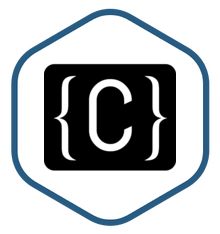
Kurulumuna geçecek olursak;
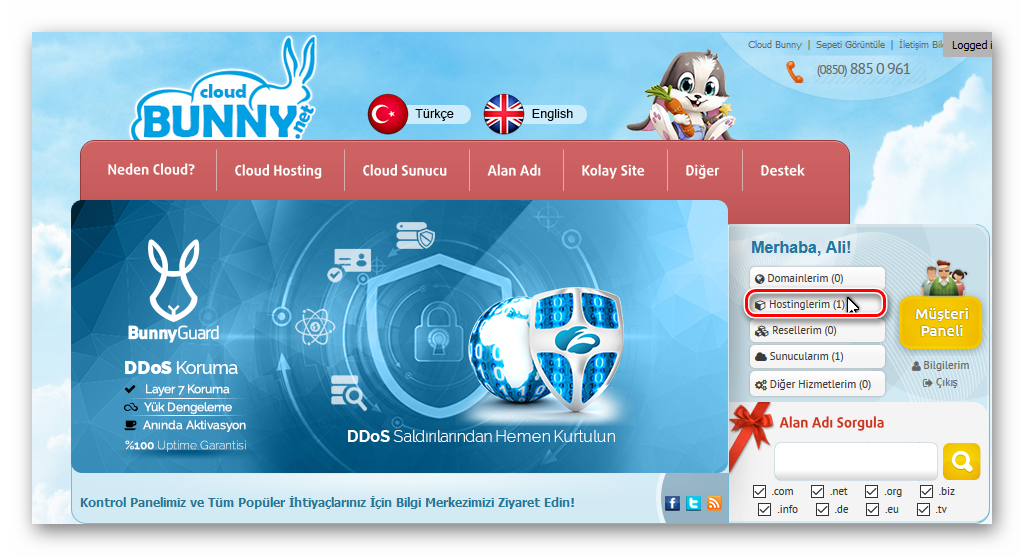 Hostinglerim sekmesine girdiğinizde aşağıdaki gibi aktif hosting hizmetleriniz gözükecek;
Hostinglerim sekmesine girdiğinizde aşağıdaki gibi aktif hosting hizmetleriniz gözükecek;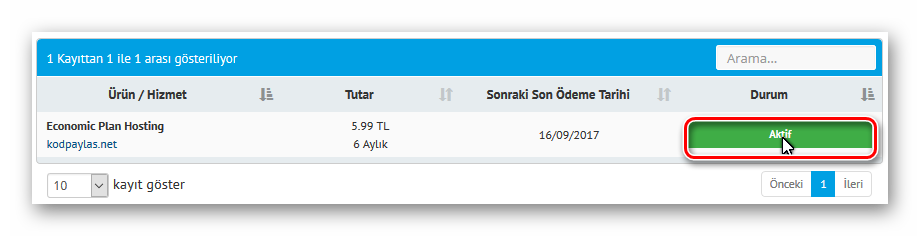
Kurulum yaılacak olan aktif Hosting hizmetinizin aktif butouna tıklayın açılan sayfada Kontrol paneli alanında Uygulamalar sekmesine tııklayın;
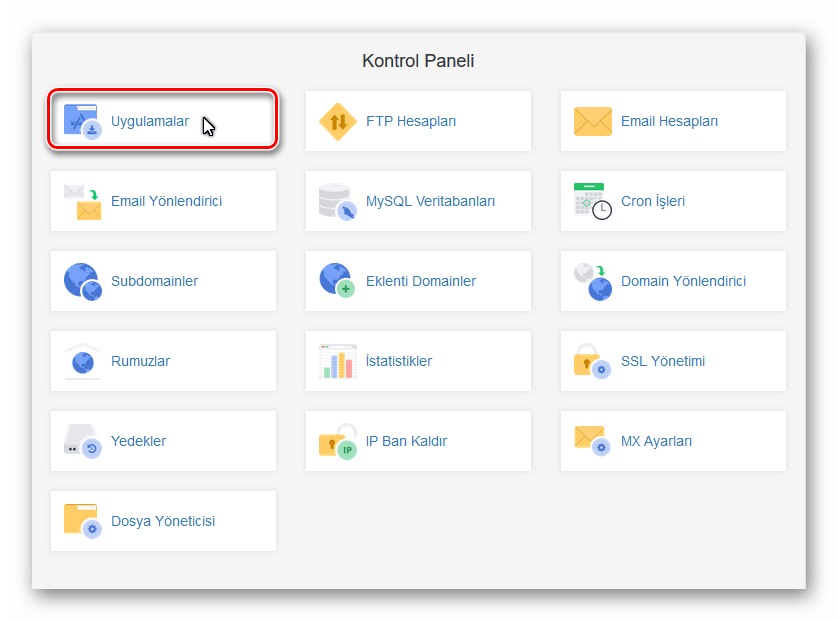 Açılan sayfada kategorileri göreceksiniz altta resimdeki gibi Uygulamalar içinde Yeni Uygulama Yükle Kısmında DİĞERLERİ kategorisine gidin;
Açılan sayfada kategorileri göreceksiniz altta resimdeki gibi Uygulamalar içinde Yeni Uygulama Yükle Kısmında DİĞERLERİ kategorisine gidin;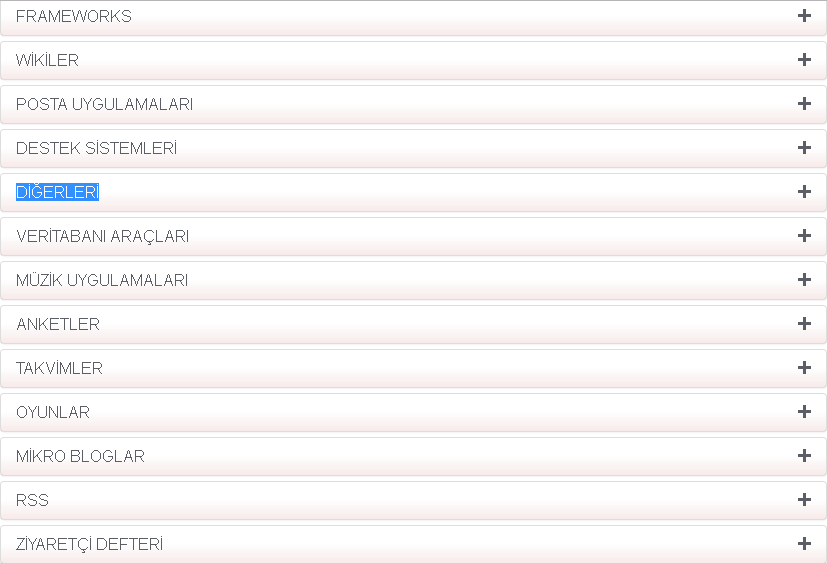
DİĞERLERİ (+) tıkladığınızda aşağı doğru açılan scriptlerin içinden Codiad bulun biraz aşağıdadır.
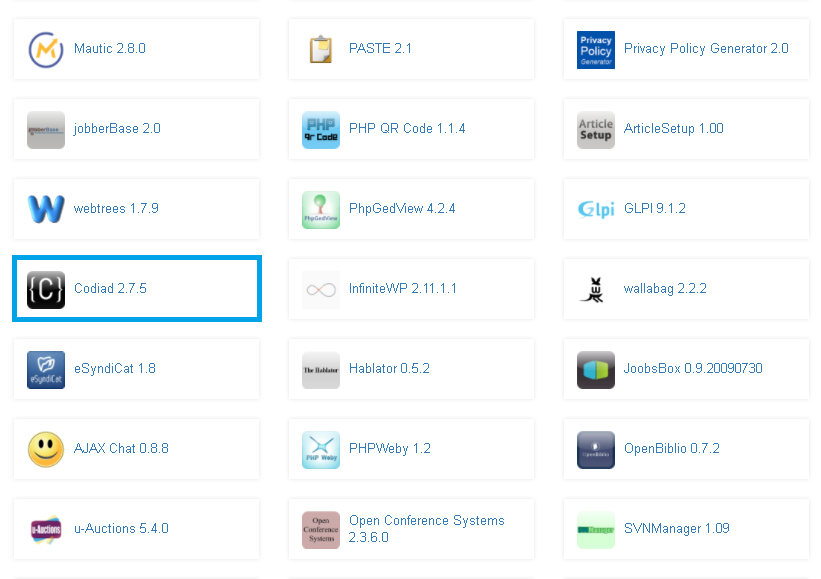
İkona tıkladığınızda kurulum adımı gelecektir. Burada gerekli alanları kendinize göre doldurup uygulama yükle tıkladığınızda kurulum başlayacaktır.
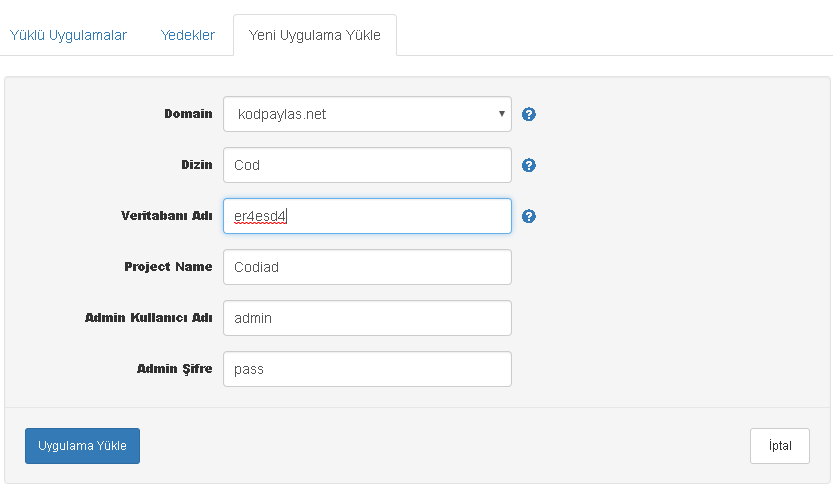
Eğer anadizine yüklenmesini istiyorsanız yani cloudbunny.net şeklinde ilk girişe yüklenmesini istiyorsanız dizin kızmını boş bırakın, alt dizine yüklemek isterseniz orada belirtin .
Sonuç olarak yükleme taamlandıktan sonra belirttiğiniz kullanıcı adı ve şifre ile hesabınıza giriş yaparak online İDE sistemini kullanmaya başlayabilirsiniz.
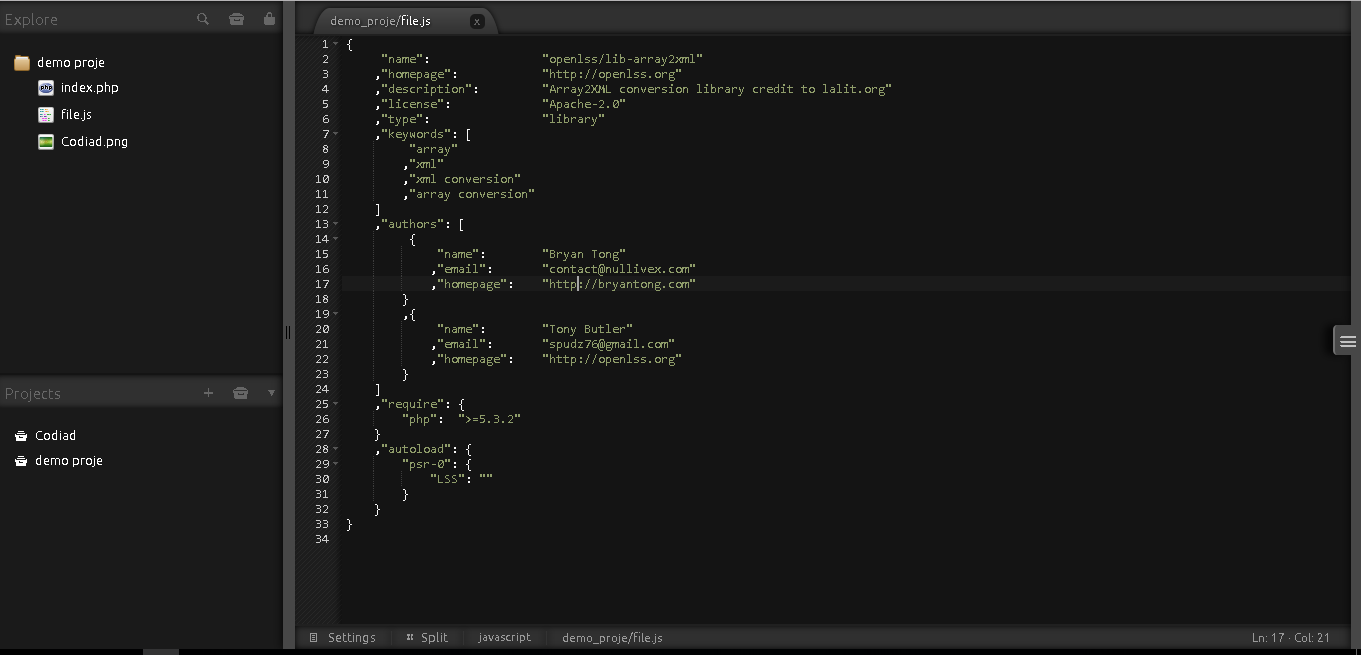
Ali Çömez | CloudBunny
